Este wikiHow te enseña cómo eludir las restricciones de la web en las computadoras de la biblioteca. Mientras que las computadoras de la biblioteca limitarán severamente su capacidad para modificar o usar el software del sistema de su computadora, puede evitar las restricciones de Internet de la biblioteca al usar un sitio web proxy o al usar una versión portátil del navegador Tor.
Método uno de dos:
Usando un sitio web Proxy
-
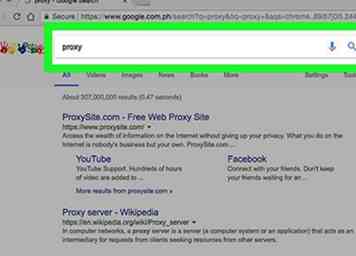 1 Comprenda qué es un proxy. Los proxies le permiten enrutar su tráfico web a través de un servidor que no está monitoreado o restringido. La desventaja principal es que el uso de proxies para explorar ralentizará significativamente la velocidad de Internet.
1 Comprenda qué es un proxy. Los proxies le permiten enrutar su tráfico web a través de un servidor que no está monitoreado o restringido. La desventaja principal es que el uso de proxies para explorar ralentizará significativamente la velocidad de Internet. - Es poco probable que pueda usar una VPN, que es una versión más completa de un proxy, en una computadora de la biblioteca.
-
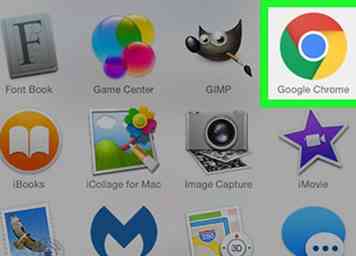 2 Abra un navegador web. Haga clic o haga doble clic en el icono de la aplicación para el navegador de Internet predeterminado de la computadora de su biblioteca.
2 Abra un navegador web. Haga clic o haga doble clic en el icono de la aplicación para el navegador de Internet predeterminado de la computadora de su biblioteca. - La mayoría de las computadoras de la biblioteca usan Windows, por lo que es muy probable que tenga que usar Microsoft Edge o Internet Explorer.
- Si estás usando una computadora de la biblioteca Mac, lo más probable es que estés atascado con Safari.
-
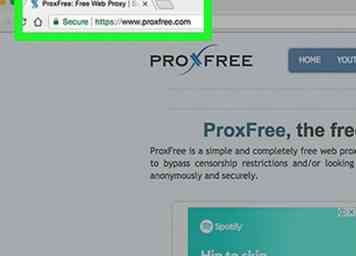 3 Ir a un sitio proxy. Existen varios sitios proxy confiables que pueden serle útiles; si uno de ellos está bloqueado, intente con el siguiente:
3 Ir a un sitio proxy. Existen varios sitios proxy confiables que pueden serle útiles; si uno de ellos está bloqueado, intente con el siguiente: - ProxFree - https://www.proxfree.com/
- Escondeme - https://hide.me/en/proxy/
- ProxySite - https://www.proxysite.com/
- Si ninguna de estas opciones está disponible, intente escribir proxy en línea gratis en un motor de búsqueda y luego haga clic en los resultados relevantes hasta que encuentre un proxy desbloqueado.
-
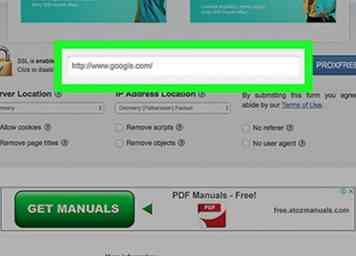 4 Busque y haga clic en la barra de búsqueda. En algún lugar de la página (generalmente en el medio), debe ver una barra de búsqueda con "Ingresar una URL" o "Dirección web" (o similar) escrita en ella o junto a ella.
4 Busque y haga clic en la barra de búsqueda. En algún lugar de la página (generalmente en el medio), debe ver una barra de búsqueda con "Ingresar una URL" o "Dirección web" (o similar) escrita en ella o junto a ella. -
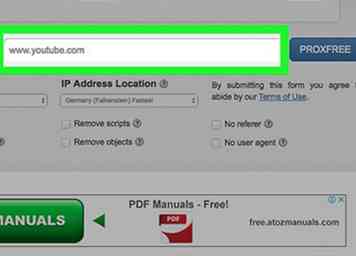 5 Ingrese la dirección de un sitio web. Escriba en la barra de búsqueda una dirección web completa (p. www.youtube.com).
5 Ingrese la dirección de un sitio web. Escriba en la barra de búsqueda una dirección web completa (p. www.youtube.com). -
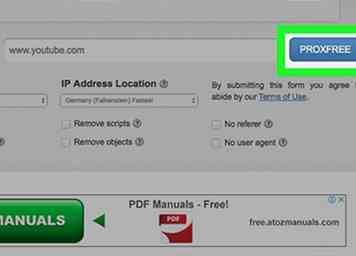 6 prensa ↵ Entrar. Al hacerlo, el proxy solicitará que comience a cargar su sitio web.
6 prensa ↵ Entrar. Al hacerlo, el proxy solicitará que comience a cargar su sitio web. - Como se mencionó anteriormente, esto puede tomar unos segundos más de lo habitual.
-
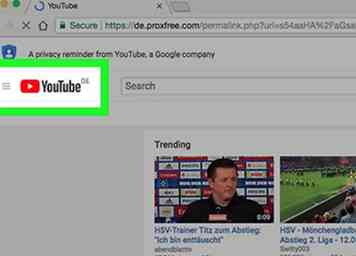 7 Navegue por su sitio como lo desee. Las computadoras de la biblioteca no pueden evitar que navegues mientras estás en el sitio web de tu proxy. Si bien el sitio que estás navegando cargará, sin dudas, más lento de lo habitual, deberías poder usarlo sin restricciones.
7 Navegue por su sitio como lo desee. Las computadoras de la biblioteca no pueden evitar que navegues mientras estás en el sitio web de tu proxy. Si bien el sitio que estás navegando cargará, sin dudas, más lento de lo habitual, deberías poder usarlo sin restricciones.
Método dos de dos:
Usando el navegador portátil Tor
-
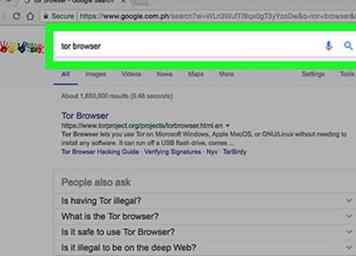 1 Comprende cómo funciona este método. El navegador Tor viene con un proxy incorporado y se puede usar desde una unidad flash sin necesidad de instalarlo en la computadora de la biblioteca. Esto es útil ya que la mayoría de las computadoras de la biblioteca no le permitirán instalar programas en ellas.
1 Comprende cómo funciona este método. El navegador Tor viene con un proxy incorporado y se puede usar desde una unidad flash sin necesidad de instalarlo en la computadora de la biblioteca. Esto es útil ya que la mayoría de las computadoras de la biblioteca no le permitirán instalar programas en ellas. - Las computadoras de la biblioteca generalmente le permitirán usar una unidad flash; sin embargo, si la computadora de su biblioteca seleccionada es una excepción a esta regla, este método no funcionará para usted.
-
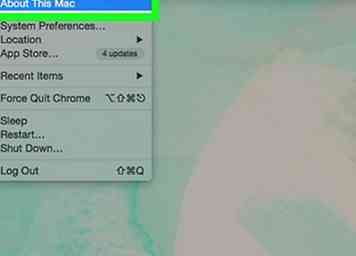 2 Asegúrese de tener una computadora sin restricciones disponible. Puede ser una computadora doméstica o pública que le permite descargar e instalar programas, pero no puede ser una computadora que no le permite descargar elementos.
2 Asegúrese de tener una computadora sin restricciones disponible. Puede ser una computadora doméstica o pública que le permite descargar e instalar programas, pero no puede ser una computadora que no le permite descargar elementos. -
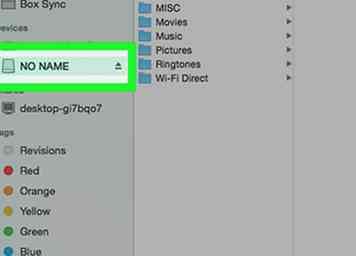 3 Conecte una unidad flash a la computadora. La unidad flash debe conectarse a uno de los puertos USB de su computadora.
3 Conecte una unidad flash a la computadora. La unidad flash debe conectarse a uno de los puertos USB de su computadora. - Si está usando una MacBook o MacBook Pro moderna, necesitará una unidad flash USB-C o un adaptador USB 3.0 a USB-C para su Mac.
-
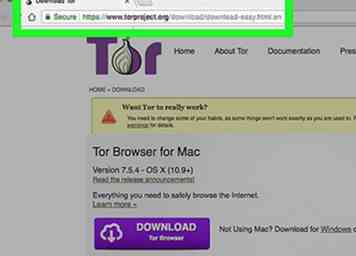 4 Abra la página de descarga de Tor. Vaya a https://www.torproject.org/download/download-easy.html.en en el navegador web de su computadora.
4 Abra la página de descarga de Tor. Vaya a https://www.torproject.org/download/download-easy.html.en en el navegador web de su computadora. - Tor es un navegador liviano que se puede instalar y ejecutar desde una unidad flash.
-
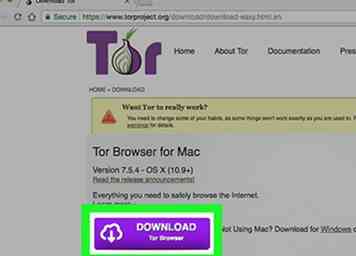 5 Hacer clic DESCARGAR. Es un botón morado en el medio de la página. Esto hará que el archivo de configuración Tor se descargue en su computadora.
5 Hacer clic DESCARGAR. Es un botón morado en el medio de la página. Esto hará que el archivo de configuración Tor se descargue en su computadora. - Si se le solicita que seleccione una ubicación antes de realizar la descarga, haga clic en el nombre de su unidad flash y omita el siguiente paso.
-
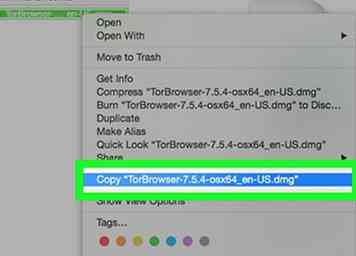 6 Mueva el archivo de configuración Tor a su unidad flash. Vaya a la carpeta en la que se descargó el archivo de configuración y luego haga lo siguiente:
6 Mueva el archivo de configuración Tor a su unidad flash. Vaya a la carpeta en la que se descargó el archivo de configuración y luego haga lo siguiente: - Haga clic en el archivo para seleccionarlo.
- prensa Ctrl+do (Windows) o ⌘ Mando+do (Mac) para copiar el archivo de configuración.
- Haga clic en el nombre de su unidad flash en el lado izquierdo de la ventana Explorador de archivos (Windows) o Finder (Mac).
- Haga clic en un espacio en blanco en la ventana de la unidad flash.
- prensa Ctrl+V (Windows) o ⌘ Mando+V (Mac) para pegar el archivo en su unidad flash.
-
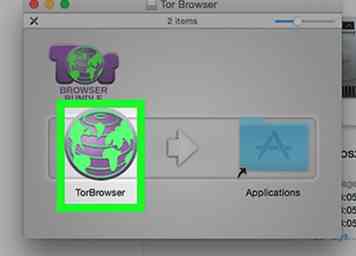 7 Instala Tor en tu memoria USB. Para hacerlo:
7 Instala Tor en tu memoria USB. Para hacerlo: - Windows - Haga doble clic en el archivo Tor EXE, seleccione un idioma y haga clic DE ACUERDO, click Vistazo… , seleccione el nombre de su unidad flash y haga clic DE ACUERDOy haga clic Instalar. Desmarque ambos cuadros y haga clic Terminar Cuando se le solicite.
- Mac - Haga doble clic en el archivo Tor DMG, verifique la descarga si es necesario y siga las instrucciones adicionales en pantalla, asegurándose de seleccionar su unidad flash como destino de instalación.
-
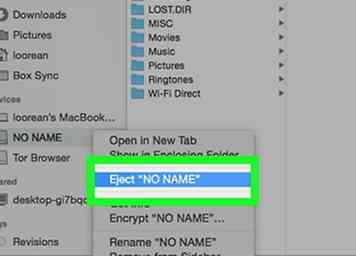 8 Expulsa tu unidad flash. Esto asegurará que su instalación Tor sea preservada.
8 Expulsa tu unidad flash. Esto asegurará que su instalación Tor sea preservada. -
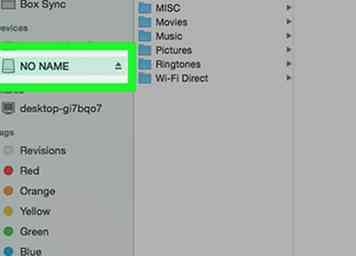 9 Conecte su unidad flash a una computadora de la biblioteca. Por lo general, encontrará los puertos USB para las computadoras de la biblioteca en la parte frontal o lateral de la computadora. Al enchufar la unidad flash, se debe solicitar que se abra la ventana de la unidad flash.
9 Conecte su unidad flash a una computadora de la biblioteca. Por lo general, encontrará los puertos USB para las computadoras de la biblioteca en la parte frontal o lateral de la computadora. Al enchufar la unidad flash, se debe solicitar que se abra la ventana de la unidad flash. - Si ve un mensaje de error que le informa que la unidad flash no se pudo abrir, no podrá usar Tor en la computadora de su biblioteca seleccionada.
-
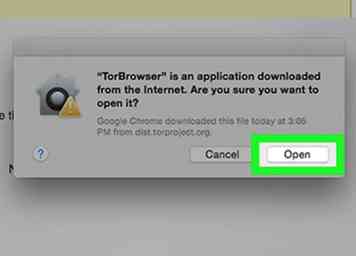 10 Abierto Tor. Para hacerlo:
10 Abierto Tor. Para hacerlo: - Abra su unidad flash si aún no se abrió.
- Haga doble clic en la carpeta "Tor Browser".
- Haga doble clic en el icono "Iniciar Tor Browser".
-
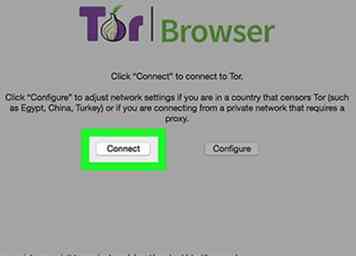 11 Hacer clic Conectar. Esto lanzará Tor. En este punto, debería poder navegar como lo desee; dado que Tor usa un proxy incorporado y se ejecuta desde su unidad flash, las restricciones de la biblioteca web no deberían aplicarse a su sesión de navegación.
11 Hacer clic Conectar. Esto lanzará Tor. En este punto, debería poder navegar como lo desee; dado que Tor usa un proxy incorporado y se ejecuta desde su unidad flash, las restricciones de la biblioteca web no deberían aplicarse a su sesión de navegación. - Incluso puede descargar archivos en su unidad flash mientras usa Tor.
 Minotauromaquia
Minotauromaquia
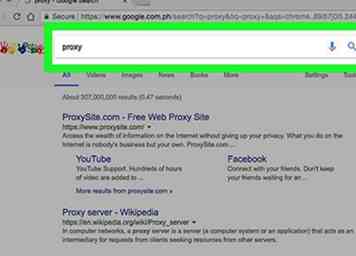 1 Comprenda qué es un proxy. Los proxies le permiten enrutar su tráfico web a través de un servidor que no está monitoreado o restringido. La desventaja principal es que el uso de proxies para explorar ralentizará significativamente la velocidad de Internet.
1 Comprenda qué es un proxy. Los proxies le permiten enrutar su tráfico web a través de un servidor que no está monitoreado o restringido. La desventaja principal es que el uso de proxies para explorar ralentizará significativamente la velocidad de Internet. 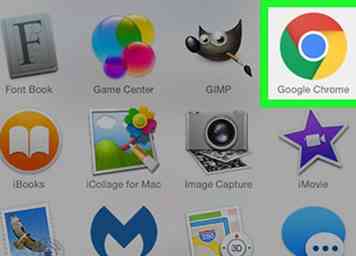 2 Abra un navegador web. Haga clic o haga doble clic en el icono de la aplicación para el navegador de Internet predeterminado de la computadora de su biblioteca.
2 Abra un navegador web. Haga clic o haga doble clic en el icono de la aplicación para el navegador de Internet predeterminado de la computadora de su biblioteca. 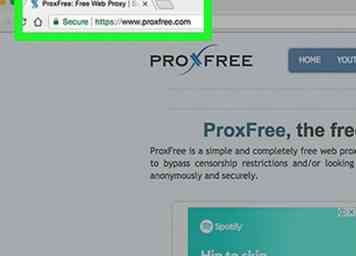 3 Ir a un sitio proxy. Existen varios sitios proxy confiables que pueden serle útiles; si uno de ellos está bloqueado, intente con el siguiente:
3 Ir a un sitio proxy. Existen varios sitios proxy confiables que pueden serle útiles; si uno de ellos está bloqueado, intente con el siguiente: 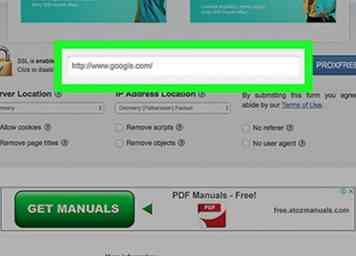 4 Busque y haga clic en la barra de búsqueda. En algún lugar de la página (generalmente en el medio), debe ver una barra de búsqueda con "Ingresar una URL" o "Dirección web" (o similar) escrita en ella o junto a ella.
4 Busque y haga clic en la barra de búsqueda. En algún lugar de la página (generalmente en el medio), debe ver una barra de búsqueda con "Ingresar una URL" o "Dirección web" (o similar) escrita en ella o junto a ella. 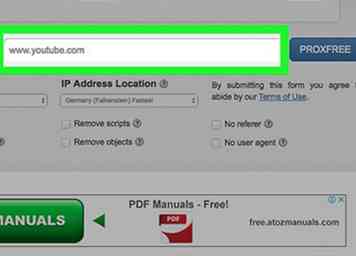 5 Ingrese la dirección de un sitio web. Escriba en la barra de búsqueda una dirección web completa (p. www.youtube.com).
5 Ingrese la dirección de un sitio web. Escriba en la barra de búsqueda una dirección web completa (p. www.youtube.com). 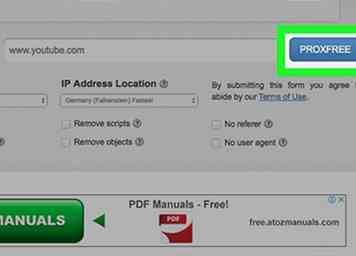 6 prensa
6 prensa 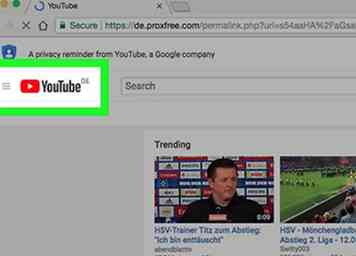 7 Navegue por su sitio como lo desee. Las computadoras de la biblioteca no pueden evitar que navegues mientras estás en el sitio web de tu proxy. Si bien el sitio que estás navegando cargará, sin dudas, más lento de lo habitual, deberías poder usarlo sin restricciones.
7 Navegue por su sitio como lo desee. Las computadoras de la biblioteca no pueden evitar que navegues mientras estás en el sitio web de tu proxy. Si bien el sitio que estás navegando cargará, sin dudas, más lento de lo habitual, deberías poder usarlo sin restricciones. 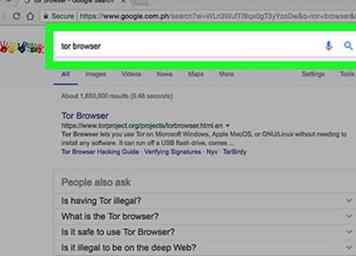 1 Comprende cómo funciona este método. El navegador Tor viene con un proxy incorporado y se puede usar desde una unidad flash sin necesidad de instalarlo en la computadora de la biblioteca. Esto es útil ya que la mayoría de las computadoras de la biblioteca no le permitirán instalar programas en ellas.
1 Comprende cómo funciona este método. El navegador Tor viene con un proxy incorporado y se puede usar desde una unidad flash sin necesidad de instalarlo en la computadora de la biblioteca. Esto es útil ya que la mayoría de las computadoras de la biblioteca no le permitirán instalar programas en ellas. 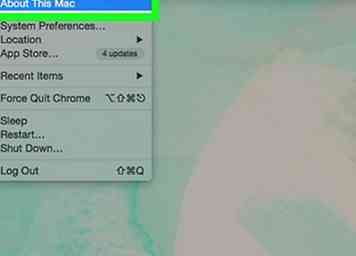 2 Asegúrese de tener una computadora sin restricciones disponible. Puede ser una computadora doméstica o pública que le permite descargar e instalar programas, pero no puede ser una computadora que no le permite descargar elementos.
2 Asegúrese de tener una computadora sin restricciones disponible. Puede ser una computadora doméstica o pública que le permite descargar e instalar programas, pero no puede ser una computadora que no le permite descargar elementos. 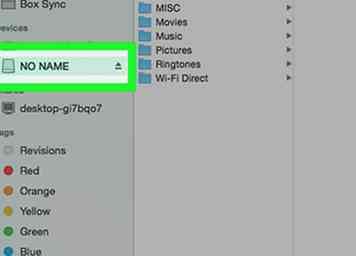 3 Conecte una unidad flash a la computadora. La unidad flash debe conectarse a uno de los puertos USB de su computadora.
3 Conecte una unidad flash a la computadora. La unidad flash debe conectarse a uno de los puertos USB de su computadora. 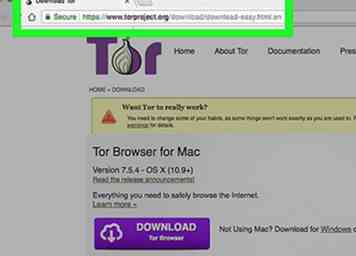 4 Abra la página de descarga de Tor. Vaya a https://www.torproject.org/download/download-easy.html.en en el navegador web de su computadora.
4 Abra la página de descarga de Tor. Vaya a https://www.torproject.org/download/download-easy.html.en en el navegador web de su computadora. 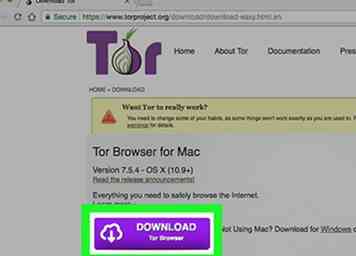 5 Hacer clic
5 Hacer clic 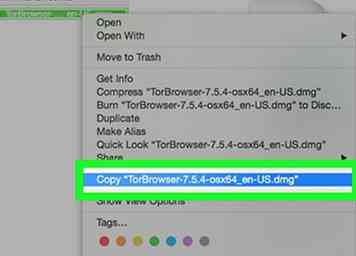 6 Mueva el archivo de configuración Tor a su unidad flash. Vaya a la carpeta en la que se descargó el archivo de configuración y luego haga lo siguiente:
6 Mueva el archivo de configuración Tor a su unidad flash. Vaya a la carpeta en la que se descargó el archivo de configuración y luego haga lo siguiente: 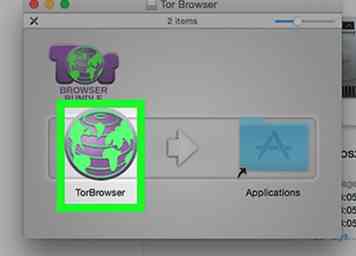 7 Instala Tor en tu memoria USB. Para hacerlo:
7 Instala Tor en tu memoria USB. Para hacerlo: 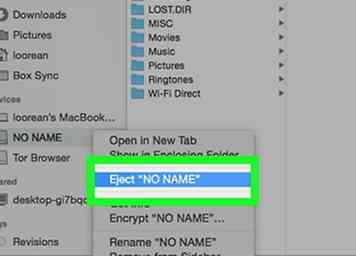 8 Expulsa tu unidad flash. Esto asegurará que su instalación Tor sea preservada.
8 Expulsa tu unidad flash. Esto asegurará que su instalación Tor sea preservada. 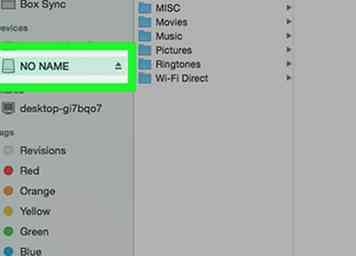 9 Conecte su unidad flash a una computadora de la biblioteca. Por lo general, encontrará los puertos USB para las computadoras de la biblioteca en la parte frontal o lateral de la computadora. Al enchufar la unidad flash, se debe solicitar que se abra la ventana de la unidad flash.
9 Conecte su unidad flash a una computadora de la biblioteca. Por lo general, encontrará los puertos USB para las computadoras de la biblioteca en la parte frontal o lateral de la computadora. Al enchufar la unidad flash, se debe solicitar que se abra la ventana de la unidad flash. 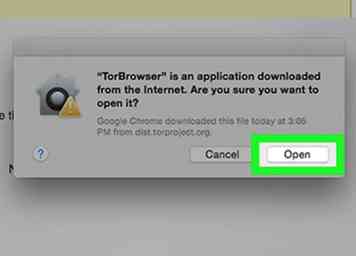 10 Abierto Tor. Para hacerlo:
10 Abierto Tor. Para hacerlo: 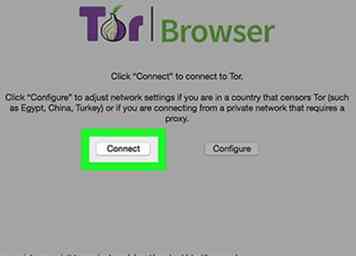 11 Hacer clic
11 Hacer clic